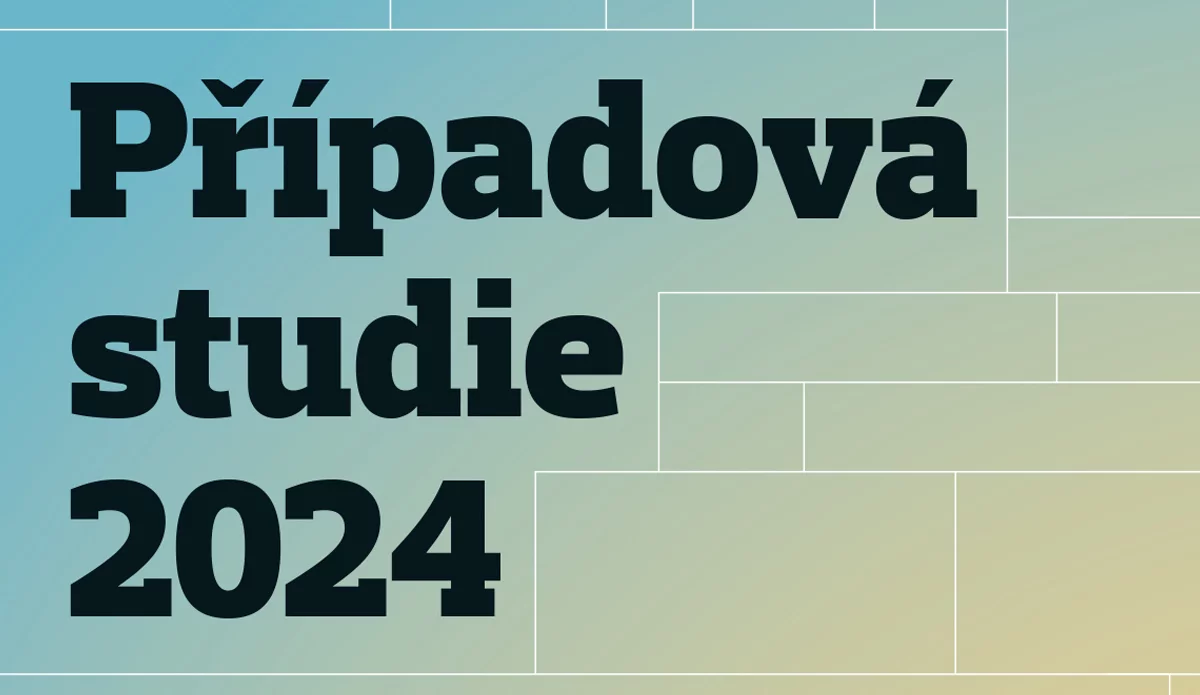8. Rozhodněte se, zda chcete používat Rychlé kroky nebo Pravidla
Rychlé kroky, které byly představeny v Outlooku 2010, vám poskytují možnost rychlého provádění úkolů v Outlooku. Možná by vás ale zajímalo, proč byste měli používat Rychlé kroky namísto Pravidel. Rychlé kroky jsou flexibilní, takže si je můžete vybrat, když je chcete použít – Pravidla tak flexibilní nejsou, a jakmile je nastavíte, jsou aplikována automaticky.
Který z těchto procesů byste měli používat závisí na vašem konkrétním úkolu. Pravidla použijete například tehdy, když dokážete určit zprávu, se kterou by mělo být pokaždé zacházeno určitým způsobem. Nějaké pravidlo byste tedy použili ve chvíli, kdy byste rádi přesunuli všechny příchozí zprávy od svého šéfa do konkrétní složky. Pravidlo tu bude fungovat dobře, protože e-maily od vašeho šéfa budou jednoduše identifikovatelné díky unikátní e-mailové adrese.
Na druhou stranu, pokud ve speciální složce ukládáte příchozí tiskové zprávy, může se jednat o úkol pro rychlé kroky, zejména pokud nevíte dopředu, od koho dané e-maily přijdou. Bez možnost unikátní identifikace e-mailu obsahujícího tiskovou zprávu prostě nedokážete napsat pravidlo pro automatické zpracování této zprávy. Můžete ovšem vytvořit „rychlý krok“, v němž definujete přesun dané zprávy do konkrétní složky kliknutím. Rychlý krok nedokáže určit, že daný e-mail obsahuje tiskovou zprávu – musíte to určit vy sami – ale každopádně pomáhá urychlit proces přesunu e-mailu, jestliže se rozhodnete, že má být přesunut. Rychlé kroky a pravidla lze vytvořit v zobrazení Pošta Outlooku za pomoci nástrojů na kartě Domů.
9. Zužitkujte oblíbené položky
Jestliže máte několik e-mailových účtů, může se snadno stát, že svou tabulku se složkami zahltíte složkami, což bude mít za následek časově náročné vyhledávání složek, které používáte často. Vyhledávání těchto složek můžete zjednodušit tak, že je přidáte do oblíbených položek. Tyto oblíbené položky se pak objevují v seznamu složek nahoře (v zobrazení Pošta).
Jestliže se oblast oblíbených v Poště neobjevuje, vyberte Zobrazit > Panel složek a vyberte možnost povolení oblíbenýcch položek. Nyní můžete do oblíbených položek umístit jakoukoliv složku, a to tak, že na ni kliknete pravým tlačítkem a vyberete možnost Zobrazit v oblíbených. Do oblíbených lze přidat dokonce i složku vyhledávání.
10. Seznamte se s následky používání IMAP
Jestliže váš e-mail používá protokol IMAP, nebudou v Outlooku 2013 fungovat určité běžné funkce. To bude problémem pro stále větší počet uživatelů tohoto programu, protože IMAP se používá pro přístup k e-mailu z jakéhokoliv zařízení. Většina lidí, kteří používají služby jako Hotmail nebo Gmail, používá pro svůj e-mail právě IMAP.
Při používání IMAP protokolu již v Outlooku nemůžete stahovat pouze hlavičky zpráv a následně se rozhodnout, které zprávy chcete stáhnout celé. Namísto toho se všechny e-maily stahují automaticky. Navíc s IMAPem nemůžete ke zprávám přidávat detailní „vlajky“. Vlajky jsou buďto zapnuté nebo vypnuté a nemohou být nastaveny tak, aby znamenaly cokoliv jiného. Nebudete ani moci umísťovat zprávy do kategorií (kromě zpráv příchozích na účet Hotmailu). Jestliže máte na výběr mezi POP3 a IMAP a jestliže zároveň nepotřebujete přístup ke svým zprávám z více zařízení, zvažte výběr POP3.
Zdroj: IDG News Service